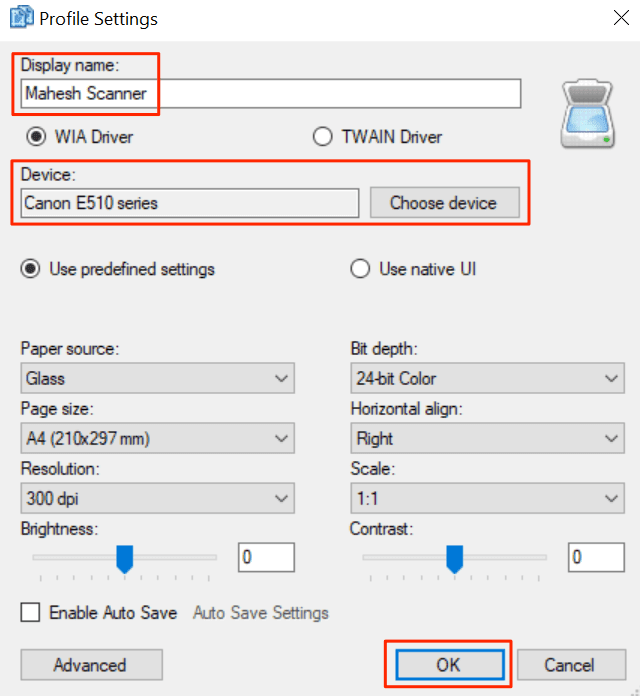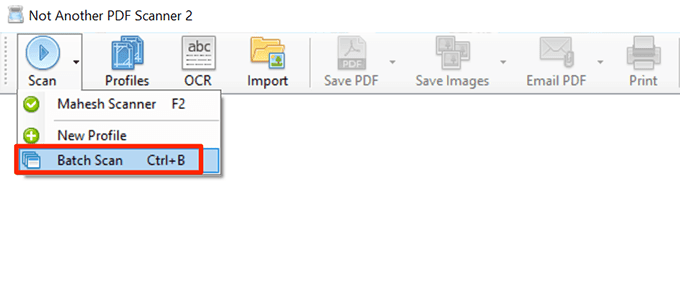일반적으로 여러 페이지를 스캔할 때 스캔 장치는 스캔할 때마다 새 파일을 만듭니다. 스캔한 페이지를 결합할 필요가 없는 경우에 작동합니다. 그러나 여러 페이지로 된 문서를 스캔할 때 스캔한 모든 페이지가 포함된 하나의 PDF 파일(make one PDF file containing all your scanned pages) 을 만드는 것이 유용할 수 있습니다 .
Windows , macOS, Android 및 iOS와 같은 거의 모든 인기 있는 플랫폼에서 여러 페이지를 하나의 PDF 파일 로 스캔할 수 있습니다 .

NAPS2를 사용하여 Windows(Windows Using NAPS2) 에서 여러 페이지를 하나의 PDF(Multiple Pages Into One PDF) 로 스캔
Windows PC(Windows PCs) 에는 사용자가 문서를 스캔하는 데 도움이 되는 Windows 팩스(Windows Fax) 및 스캔(Scan) 이라는 유틸리티가 사전 로드되어 있습니다. 그러나 이 유틸리티 는 여러 스캔에서 하나의 PDF 를 만들 수 없습니다.(PDF)
여기에서 NAPS2(NAPS2) 와 같은 무료 및 오픈 소스 앱의 일괄 스캔 모드가 여러 페이지를 스캔하여 하나의 PDF 파일에 저장할 수 있습니다.

스캐너용 드라이버를 이미 설치한 경우 이 앱을 사용하여 여러 페이지를 하나의 PDF로 스캔하는 방법은 다음과 같습니다.
- 케이블을 사용 하여 스캐너를 Windows PC에 연결합니다.
- PC에서 NAPS2(NAPS2) 앱을 다운로드, 설치 및 실행합니다 .
- 기본 앱 화면에서 프로필(Profiles) 을 선택 합니다. 스캐너에 대한 프로필을 앱에 추가합니다.
- 다음 화면에서 New 를 선택 하여 새 프로필을 추가합니다.
- 상단에 프로필 이름을 입력합니다. 이것은 당신이 선택한 어떤 이름도 될 수 있습니다.
- 그런 다음 장치(Choose device) 선택 을 선택하고 목록에서 스캐너를 선택한 다음 확인 을 선택 합니다(OK) .
- (Configure)화면에서 다양한 옵션을 설정 한 후 하단의 확인 을 선택하세요.(OK)
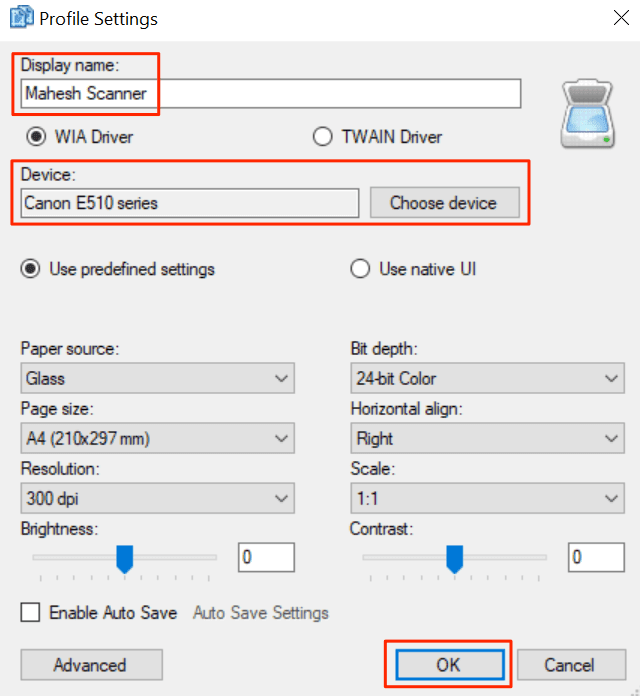
- 완료(Done) 를 선택 하여 프로필 창을 닫습니다.
- 첫 페이지를 스캐너에 넣습니다.
- NAPS2 로 돌아와 Scan 옆에 있는 작은 화살표를 선택하고 Batch Scan 을 선택 합니다. 또는 Ctrl + B 키보드 단축키를 누릅니다.
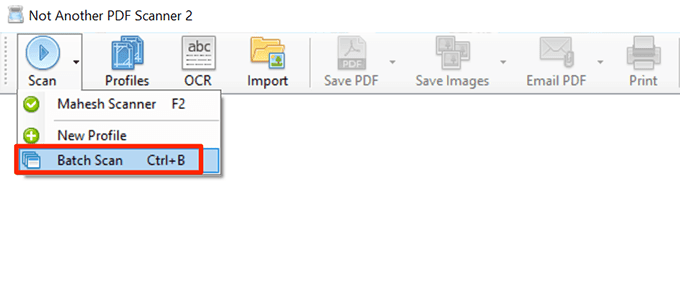
- 창의 프로필(Profile) 드롭다운 메뉴 에서 새로 생성된 프로필을 선택합니다.
- 다중 스캔(스캔 간에 확인)을(Multiple scans (prompt between scans)) 선택합니다 .
- 출력(Output) 섹션에서 단일 파일에 저장을(Save to a single file) 선택합니다 .
- 그런 다음 파일 경로(File path) 필드 에서 세 개의 점 을 선택하여 PDF 파일을 저장할 폴더를 선택합니다.
- 마지막으로 상단에서 시작 을 선택하여 페이지 스캔을 시작합니다.(Start)

- 첫 페이지가 스캔되면 화면에 프롬프트가 나타납니다. 스캐너에 다음 페이지를 넣고 이 프롬프트 에서 스캔 을 선택합니다.(Scan)

- 모든 페이지를 스캔한 후 프롬프트 에서 완료 를 선택합니다.(Done)
모든 스캔이 포함 된 단일 PDF 는 지정된 디렉토리에서 사용할 수 있어야 합니다.
미리보기를 사용하여(Using Preview) macOS에서 여러 페이지를 하나의 PDF(Multiple Pages Into One PDF) 로 스캔
macOS에서 내장된 미리보기(Preview) 앱을 사용하여 여러 스캔에서 하나의 PDF 를 만들 수 있습니다.(PDF)
미리보기(Preview) 를 사용 하여 여러 페이지를 단일 PDF로 스캔하는 단계:
- (Make)스캐너가 케이블로 Mac 에 연결되어 (Mac)있는지 확인 하십시오 .
- Mac 의 Dock 에서 Launchpad 를 선택하고 Preview 를 검색한 다음 앱을 엽니다.
- 미리보기가 열리면 파일(File) 메뉴를 선택하고 에서 가져오기를(Import from) 선택합니다 .

- 화면에 옵션이 표시되지 않으면 하단에서 세부 정보 표시 를 선택합니다.(Show Details)
- 오른쪽 의 형식 드롭다운에서 (Format)PDF 를 선택 합니다.
- 단일 문서로 결합(Combine into single document) 옵션을 선택 하십시오 .
- 필요에 따라 다른 옵션을 조정합니다.
- 왼쪽에서 스캔 미리보기를 선택하고 키보드에서 Command + A 를 누릅니다. 그러면 전체 스캔이 선택됩니다.
- 하단에서 스캔(Scan) 을 선택 합니다.

- 다음 페이지를 스캐너에 넣고 미리보기 에서 스캔 을 선택합니다.(Scan)
- 백그라운드에서 미리보기(Preview) 창을 선택하여 PDF 파일을 봅니다.
- 파일(File) 메뉴를 선택하고 저장(Save) 을 선택하여 파일 을 저장합니다.

미리보기 외에도 이미지 캡처를 사용(use Image Capture to scan) 하여 macOS에서 여러 페이지를 하나 의 PDF 파일로 스캔할 수 있습니다.(PDF)
Google 드라이브를 사용하여 Android(Android Using Google Drive) 에서 여러 페이지를 하나의 PDF 파일(Multiple Pages Into One PDF File) 로 스캔
Google 드라이브(Google Drive) 는 여러 페이지 스캔을 단일 PDF 파일로 결합하는 데 사용할 수 있는 여러 앱 중 하나입니다.
방법은 다음과 같습니다.
- 휴대전화에 Google 드라이브(Google Drive) 앱을 설치합니다 .
- Google 드라이브(Google Drive) 앱을 실행하고 오른쪽 하단 의 Add (+)
- 스캔(Scan) 을 선택 하여 스캔 기능을 엽니다.

- 스캔을 시작하려면 휴대폰의 카메라가 스캔할 페이지를 향하도록 합니다. 카메라 프레임에 문서가 제대로 나타나면 셔터 버튼을 누릅니다.
- 결과가 좋아 보이면 확인 아이콘을 눌러 첫 번째 스캔을 저장하고 X 를 눌러 스캔 프로세스를 다시 시작합니다.

- 첫 번째 스캔을 미리 봅니다. 이 새 PDF 에 페이지를 추가하려면 왼쪽 하단 모서리에 있는 Add (+) 아이콘을 누릅니다 .

- 문서의 모든 페이지에 대해 이 과정을 반복합니다.
- 마지막으로 저장(Save) 을 눌러 여러 스캔이 포함된 단일 PDF 를 저장합니다.(PDF)

- PDF 이름을 지정하고 계정을 선택하고 파일을 저장할 폴더를 선택한 다음 저장 을 탭 합니다(Save) .

Apple Notes를 사용하여 iOS에서 여러 페이지를 하나의 PDF 파일(Multiple Pages Into One PDF File) 로 스캔
iPhone 또는 iPad를 사용할 때 Apple의 Notes 앱을 사용하여 여러 페이지 를 하나의 PDF 파일로 스캔 합니다.(scan multiple pages)
이 기능을 사용하려면 iPhone 또는 iPad가 iOS 11 이상을 실행하는지 확인하십시오. 기기에서 설정(Settings) > 일반( General ) > 정보( About) 로 이동하여 현재 iOS 버전을 확인하세요 . 소프트웨어(Software Version) 버전 옆에 iOS 버전이 표시 됩니다.
장치가 지원되는 iOS 버전을 실행하는지 확인하면 다음 단계에 따라 여러 페이지를 하나의 PDF 파일로 스캔합니다.
- 기기에서 메모(Notes) 앱을 엽니다 .
- 새 메모를 만들려면 오른쪽 하단에 있는 아이콘을 탭하세요.
- 새 메모 화면 에서 하단 의 Add (+)문서 스캔(Scan Documents) 을 선택합니다 .

- 카메라를 문서 쪽으로 향하게 하고 셔터 버튼을 눌러 문서의 사진을 찍습니다.
- 화면의 핸들러를 사용하여 스캔한 사진을 조정합니다. 스캔이 좋아 보이면 하단에서 스캔 유지(Keep Scan) 를 탭 합니다. 그렇지 않으면 재 촬영을 눌러 페이지의 새 사진을 찍습니다 .(Retake)

- 모든 페이지에 대해 단계를 반복합니다.
- 모든 페이지가 스캔되면 오른쪽 하단 모서리에 있는 저장(Save) 을 누릅니다 .

- Notes 에서 새로 스캔한 문서를 탭합니다 .
- 스캔한 여러 페이지를 하나의 PDF(PDF) 파일 로 공유하려면 오른쪽 상단의 공유 아이콘을 누릅니다 .

보너스 팁(Bonus Tip) : 스캐너의 기본 앱 을 사용하여 (Default App)PDF 파일(PDF Files) 만들기
거의 모든 스캐너 제조업체에는 문서 스캔에 도움이 되는 앱이 있습니다. 이 앱에서 이 옵션을 활성화하면 여러 스캔을 하나의 PDF 파일로 결합할 수 있습니다.
HP , Epson 및 Canon 과 같은 브랜드 의 사이트에는 여러 스캔 페이지에서 하나의 PDF 를 만드는 방법에 대한 지침이 있습니다 . 위의 방법 중 하나를 사용하여 PDF(PDF) 를 빠르게 만들 수 있기를 바랍니다 . (Hopefully)질문이 있으시면 언제든지 댓글을 남겨주세요.
How to Scan Multiple Pages Into One PDF File
Generally, when scanning multiple pages, the ѕcanning device сreates a new file for each scan. This works if the scanned pages don’t need to be combined. However, when scanning a multi-pagе docυment, sometimes it may be useful tо make one PDF file containing all your scanned pages.
You can scan multiple pages into one PDF file in nearly all the popular platforms, namely Windows, macOS, Android, and iOS.

Scan Multiple Pages Into One PDF on Windows Using NAPS2
Windows PCs come preloaded with a utility called Windows Fax and Scan to help users scan documents. This utility, however, can’t make a single PDF from multiple scans.
This is where the batch scan mode of a free and open-source app like NAPS2 can scan multiple pages and save them in one PDF file.

If you’ve already installed the drivers for your scanner, here’s how you use this app to scan your multiple pages into one PDF:
- Connect the scanner to the Windows PC using a cable.
- Download, install, and launch the NAPS2 app on the PC.
- On the main app screen, select Profiles. Add a profile for the scanner to the app.
- Select New on the following screen to add a new profile.
- Enter a name for the profile at the top; this could be any name of your choice.
- Then, select Choose device, select your scanner from the list, and select OK.
- Configure various options on the screen, and then select OK at the bottom.
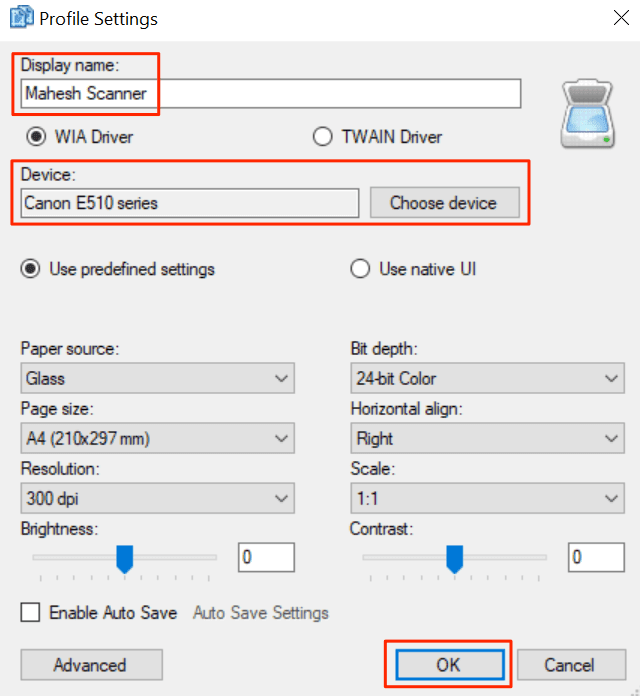
- Select Done to close the Profiles window.
- Put the first page into the scanner.
- Come back to NAPS2, select the small arrow next to Scan, and select Batch Scan. Alternatively, press the Ctrl + B keyboard shortcut.
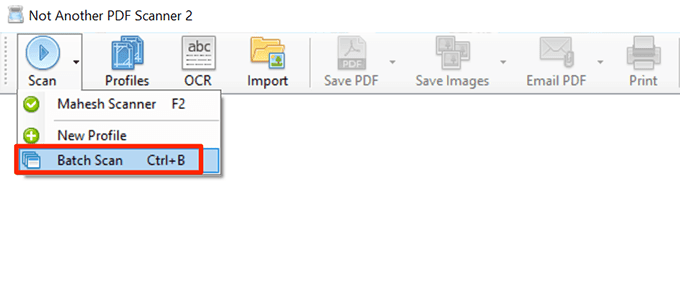
- In the window, select the newly created profile from the Profile dropdown menu.
- Choose Multiple scans (prompt between scans).
- In the Output section, select Save to a single file.
- Then, select the three dots in the File path field to choose a folder to save the PDF file in.
- Lastly, select Start at the top to start scanning the page.

- When the first page is scanned, a prompt on your screen will appear. Put the next page into the scanner and select Scan in this prompt.

- After scanning all the pages, select Done in the prompt.
A single PDF containing all the scans should be available in the specified directory.
Scan Multiple Pages Into One PDF on macOS Using Preview
On macOS, the built-in Preview app can be used to make one PDF out of multiple scans.
Steps to use Preview to scan multiple pages into a single PDF:
- Make sure the scanner is connected to the Mac with a cable.
- Select the Launchpad in the Dock on your Mac, search for Preview, and open the app.
- When Preview opens, select the File menu and select Import from.

- If you don’t see any options on your screen, select Show Details at the bottom.
- Select PDF from the Format dropdown on the right.
- Check the Combine into single document option.
- Adjust other options as needed.
- Select the scan preview on the left and press Command + A on your keyboard. This selects your entire scan.
- Select Scan at the bottom.

- Put the next page into the scanner, and select Scan in Preview.
- Select the Preview window in the background to view the PDF file.
- Select the File menu and select Save to save the file.

In addition to Preview, you can use Image Capture to scan multiple pages into one PDF file on macOS.
Scan Multiple Pages Into One PDF File on Android Using Google Drive
Google Drive is one of several apps that can be used to combine multiple page scans into a single PDF file.
Here’s how you do that:
- Install the Google Drive app on your phone.
- Launch the Google Drive app, and tap the Add (+) icon at the bottom-right corner.
- Select Scan to open the scan function.

- To begin scanning, point the phone’s camera towards the page to be scanned. Tap the shutter button when the document appears properly in the camera frame
- If the result looks good, tap the check icon to save the first scan, else tap X to re-start the scan process.

- Preview the first scan. To add a page to this new PDF, tap the Add (+) icon at the bottom-left corner.

- Repeat this process for all the pages of the document.
- Finally, tap Save to save the single PDF containing the multiple scans.

- Name the PDF, choose an account, select a folder to save the file in, and tap Save.

Scan Multiple Pages Into One PDF File on iOS Using Apple’s Notes
When using an iPhone or iPad, use the Apple’s Notes app to scan multiple pages into one PDF file.
To use this feature, make sure the iPhone or iPad runs iOS 11 or later. Check the current iOS version by going to Settings > General > About on the device. You’ll see the iOS version next to Software Version.
Upon confirming that the device runs the supported iOS version, follow these steps to scan multiple pages into one PDF file:
- Open the Notes app on the device.
- Tap the icon at the bottom-right to create a new note.
- On the new notes screen, tap the Add (+) sign at the bottom and choose Scan Documents.

- Point the camera towards the document, and press the shutter button to take a photo of the document.
- Adjust the scanned photo using the handlers on the screen. Tap Keep Scan at the bottom if the scan looks good. Otherwise, tap Retake to take a new photo of the page.

- Repeat steps for all the pages.
- When all the pages are scanned, tap Save at the bottom-right corner.

- Tap the newly scanned document in Notes.
- Tap the share icon at the top-right to share the multiple scanned pages as a single PDF file.

Bonus Tip: Use Your Scanner’s Default App to Make PDF Files
Nearly all scanner manufacturers have apps to help scan documents. Enable this option in these apps to combine multiple scans into one PDF file.
Brands like HP, Epson, and Canon have instructions on their sites on how to make one PDF from multiple scanned pages. Hopefully, one of the methods above will allow you to create your PDF quickly. If you have any questions, feel free to leave a comment.